电脑开机有两种方式,一种是legacy,另一种是uefi模式。默认都是采用legacy方式,也就是传统的BIOS方式,这种方式一直广泛使用,但逐渐的已经不能适应现在大硬盘的安装模式,在安装的硬盘容量超过2048G以上时,用legacy模式启动的操作系统是无法认出2048G以外的空间,除非把这个硬盘挂成从盘,在硬盘管理里面将其设置成GPT模式。如果就是要将系统装在这块大硬盘上的话,那就得在BIOS里将启动模式由legacy改成uefi,操作系统必须是64位的WIN7以上的,才可以成功安装。
使用大白菜uefi版工具制作完u盘之后,进入bios设置u盘启动时,却发现uefi u盘无法启动,不知道是什么原因。其实,这是bios中Launch CSM兼容模块未开启导致的,下面装机之家就教大家uefi u盘启动不了的解决方法。
操作步骤如下:
1、电脑开机之后点击“Del”键,进入BIOS设置,首先关闭安全启动控制,在bios界面,移动方向键选择“Security”选项,然后选择“Secure Boot Control ”,按回车,在弹出的小窗口,选择Disabled按回车。
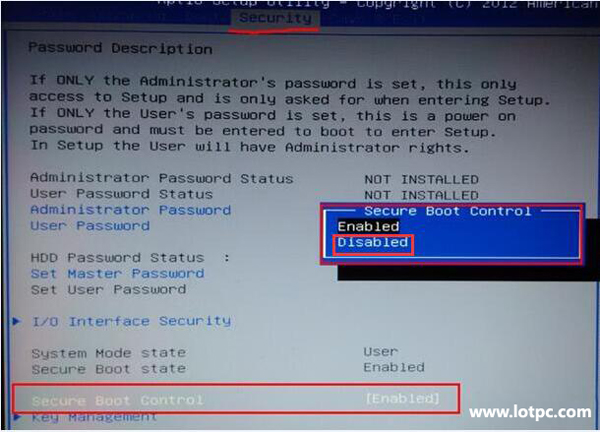
2、接着启用Launch CSM系统兼容支持模块。切换到“Boot”界面,选择“Launch CSM”按回车,把它设置为Enabled(启用)。

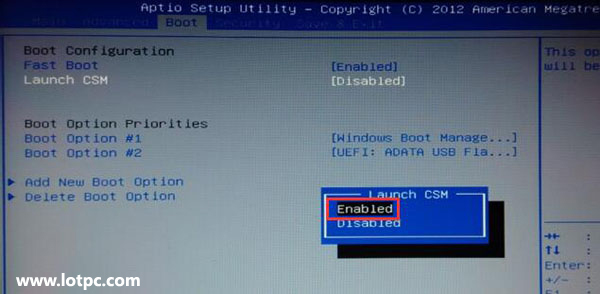
3、最后按f10保存并退出即可。
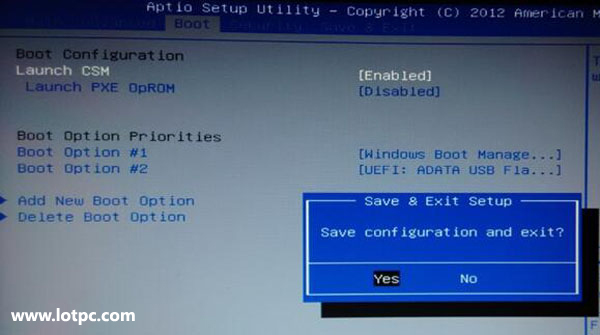
4、重启电脑再次进入bios界面,我们可以看到许多启动选项,现在就可以选择uefi u盘启动了。
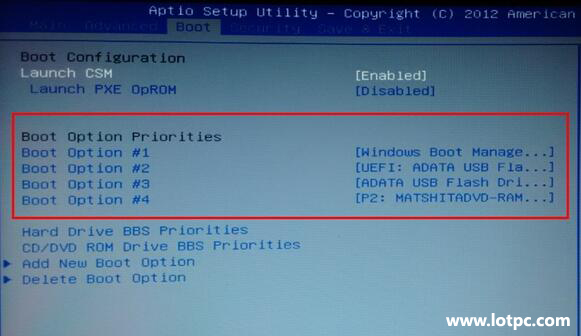
以上就是装机之家提供的uefi模式下U盘启动不了解决方法,一般来说,只要开启系统兼容支持模块后即可解决。







 当使用大白菜UEFI版工具制作的U盘在BIOS中无法启动时,可能是因为Launch CSM兼容模块未开启。解决方法包括:关闭安全启动控制,启用Launch CSM,并保存退出BIOS设置。重启后即可选择UEFI U盘启动。
当使用大白菜UEFI版工具制作的U盘在BIOS中无法启动时,可能是因为Launch CSM兼容模块未开启。解决方法包括:关闭安全启动控制,启用Launch CSM,并保存退出BIOS设置。重启后即可选择UEFI U盘启动。
















 886
886

 被折叠的 条评论
为什么被折叠?
被折叠的 条评论
为什么被折叠?








